この記事では、CentOS /RHELLinuxシステムにカーネルソースをインストールする方法について説明します。または、カーネルソース/ヘッダーを既にインストールしていて、まだ次のエラーメッセージが表示される場合は、簡単なトラブルシューティングプロセスをガイドします。
ERROR: Unable to find the kernel source tree for the currently running kernel. Please make sure you have installed the kernel
source files for your kernel and that they are properly configured; on Red Hat Linux systems, for example, be sure you have
the 'kernel-source' or 'kernel-devel' RPM installed. If you know the correct kernel source files are installed, you may
specify the kernel source path with the '--kernel-source-path' command line option.
このチュートリアルでは、次のことを学びます。
- カーネルヘッダーのインストール方法
- kernel-develのインストール方法
- カーネルのバージョンを確認する方法
- インストールされているkernel-develバージョンを確認する方法
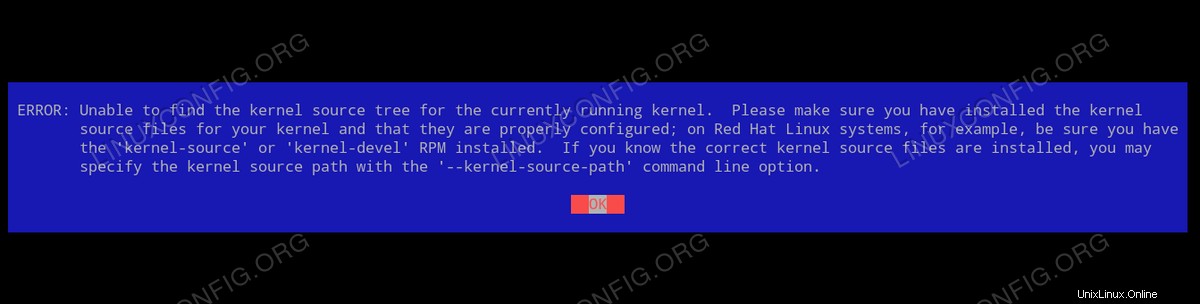
ERROR: Unable to find the kernel source tree for the currently running kernel CentOS/RHELのエラーメッセージ 使用されるソフトウェア要件と規則
| カテゴリ | 使用する要件、規則、またはソフトウェアバージョン |
|---|---|
| Red Hat Enterprise Linux 8 / CentOS 8 | |
| N / A | |
rootまたはsudoを介したLinuxシステムへの特権アクセス コマンド。 | |
# –指定されたLinuxコマンドは、rootユーザーとして直接、またはsudoを使用して、root権限で実行する必要があります。 コマンド$ –特定のLinuxコマンドを通常の非特権ユーザーとして実行する必要があります |
CentOS/RHELにカーネルヘッダーとカーネル開発をインストールする方法ステップバイステップの説明
- カーネルヘッダーとカーネル開発を別々にインストールすることも、
Development Toolsの一部として両方をインストールすることもできます。 パッケージ。Development Tools全体をインストールすることをお勧めします グループパッケージ:# dnf groupinstall "Development Tools"
または、両方の
kernel-develをインストールします および/またはkernel-headers個別にパッケージ化:# dnf install kernel-headers # dnf install kernel-devel
- Check your installation and confirm that both the
kernel-develand/orkernel-headerspackages match your currently loaded kernel version. Here is an example. First check your Linux kernel version:$ uname -a Linux sandbox 4.18.0-80.11.2.el8_0.x86_64 #1 SMP Tue Sep 24 11:32:19 UTC 2019 x86_64 x86_64 x86_64 GNU/Linux
カーネルバージョンをメモして、
kernel-develのパッケージバージョンと比較します。 および/またはkernel-headers:# rpm -qa | grep -E "kernel-devel|kernel-headers" kernel-headers-4.18.0-80.11.2.el8_0.x86_64 kernel-devel-4.18.0-80.11.2.el8_0.x86_64
それらがすべて一致する場合は、行ってもいいです。そうしないと、システムが同期していない可能性があります。解決策については、次のステップを参照してください。
-
dnfの使用 コマンドシステムを同期して、最新のパッケージを実行していることを確認します。# dnf distro-sync
- システムを再起動し、カーネルのバージョンが
kernel-develと一致することをもう一度確認します および/またはkernel-headersパッケージバージョン。